Ватсап без интернета
Современные мессенджеры по своей функциональности являются практически полной заменой мобильной связи. Ведение текстовых переписок и звонки в том же WhatsApp бесплатны для всех пользователей. Но у него есть два важных нюанса. Во-первых, связаться с человеком выйдет только внутри приложения, то есть оно должно быть установлено у всех участников беседы. А во-вторых, для общения необходим интернет. Подойдет даже медленное мобильное подключение, но оно должно быть. А может ли работать Ватсап без интернета? Попробуем разобраться с этим вопросом.
Ватсап без интернета – правда или нет
Разработчики никогда открыто об этом не говорили, однако мобильное приложение может выполнять часть функций и без активного подключения к сети. Это объясняется тем, что встроенным алгоритмам, для выполнения определенных действий, не нужно обращаться на сервера проекта или подгружать какую-либо информацию, инструкции. Поэтому они вполне могут выполнять примитивные задачи. Так что Вацап работает без интернета, хоть и с серьезными ограничениями, несмотря на мифы и легенды касательно такой возможности.
Если с этим разобрались, тогда давайте посмотрим на ряд функций, которые нуждаются в активном интернет-соединении.
Ограничения в приложении при отсутствии подключения к сети
Давайте подробнее поговорим о том, что WhatsApp без интернета делать не может. Для удобства восприятия разобьем дальнейшее повествование на несколько логических блоков.
Текстовая переписка
Это очевидно, но отправка и получение сообщений не будут работать, если у приложения нет доступа к Сети. Кроме того, в приложении реализована система сквозного шифрования, предназначенная для защиты данных пользователей. Она сначала шифрует пересылаемые данные, а затем обратно их расшифрует, для этого создается пара уникальных ключей, каждый из которых хранится на телефонах собеседников.
Взаимодействие с учетными записями пользователями
Речь идет об администрировании списка контактов. Например, перемещении пользователя в черный список, восстановление его возможностей в отношении вашей учетной записи. Причина отсутствия подобного функционала примерно такая же, как и с отправкой текстовых или голосовых сообщений. Встроенным алгоритмам нужно сохранить пользовательские изменения на серверах проекта.
При этом вы можете добавлять новых людей в список контактов непосредственно на смартфоне и изменять их имена. Соответствующие изменения отобразятся в мессенджере, но аватарки и прочие данные (описания, сетевой статус и т. д.) подгружаться не будут.
Администрирование групповых чатов
Без интернета вы не можете работать в группах Ватсапа, администрировать и управлять ими. Это также логично, ведь таким образом разработчики защищают права участников. Представьте, что смартфоном админа завладели злоумышленники, и решили увести аккаунт или насолить. Без подключения к интернету можно было бы сменить номер учетной записи, а также почистить историю сообщений, а также удалять или добавлять новых людей в групповые чаты.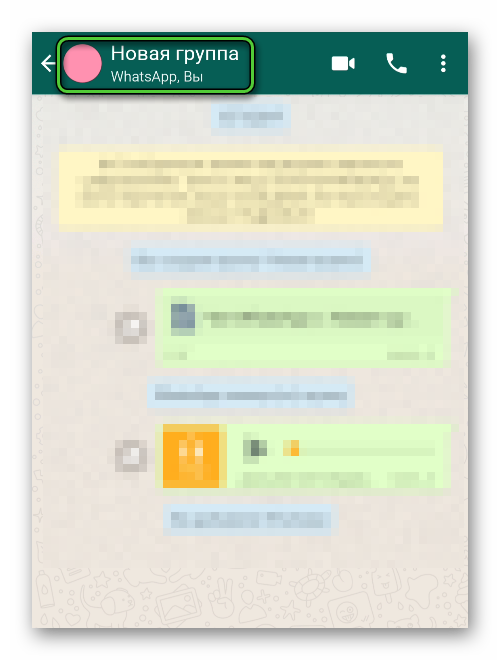
Таким образом, система обеспечивает безопасность персональной информации пользователя, а также препятствует незаконным или противоправным действиям администрации групповых площадок.
Если с ограничениями функционала Вацапа без интернета мы разобрались, тогда давайте посмотрим на список разрешенных действий.
Что можно делать в Ватсапе при отключенном интернете
Ограничения мы уже описали до этого. Теперь давайте разберемся, Ватсап работает без интернета или нет? Часть функциональности у мессенджера остается. В частности, это относится к отложенному редактированию профиля, просмотру личных и групповых переписок, отправленных и полученных медиафайлов и ряду других действий.
Редактирование профиля
Смысл в том, что вы можете изменить свое имя, аватарку и другие сведения учетной записи даже без активного соединения с Сетью. Но при этом стоит понимать, что другие пользователи смогут увидеть любые изменения только после обновления их на серверах мессенджера, то есть после подключения к интернету.
Давайте разберемся, как управлять своими данными. Для претворения задуманного в жизнь:
- Запускаем WhatsApp любым удобным способом.
- Если у вас Android-устройство, то вызываем контекстное меню с помощью отмеченной иконки в правом верхнем углу экрана, а затем выбираем пункт «Настройки»:
 В случае с iPhone достаточно перейти на одноименную вкладку, тапнув по ней на нижней панели приложения.
В случае с iPhone достаточно перейти на одноименную вкладку, тапнув по ней на нижней панели приложения.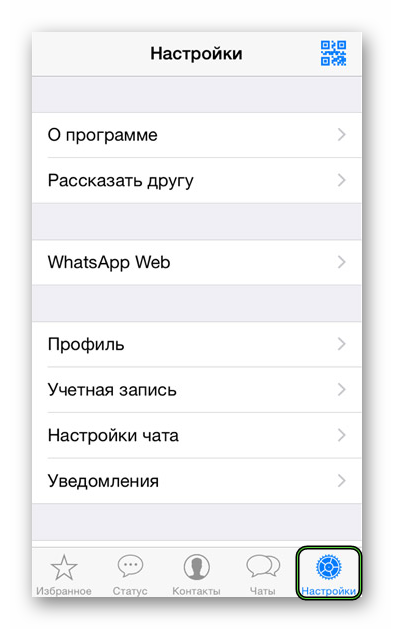
- Вне зависимости от модели устройства, нажимаем на область с информацией о вашем профиле, расположенной в самом верху.
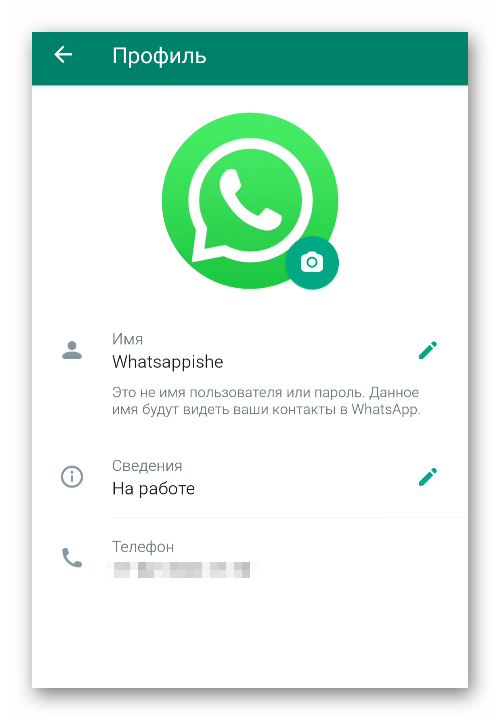 Здесь вы можете изменить три типа данных на свое усмотрение:
Здесь вы можете изменить три типа данных на свое усмотрение:
- Аватар – сделайте фотографию с камеры устройства или выберите изображение из памяти.
- Имя – никнейм учетной записи, которые отображается для других пользователей.
- Сведения – это что-то наподобие изменяемого статуса. Доступны как готовые варианты («Занят», «На работе» и т. д.), так и ввод своего.
Просмотр сообщений в чатах
Работает ли в Ватсапе без интернета просмотр старых переписок? К счастью, пользователь может без проблем прочитать чаты, ведь эта информация хранится непосредственно в мобильном приложении, а не на серверах мессенджера. Для претворения задуманного в жизнь:
- Запускаем WhatsApp на своем смартфоне или планшете.
- Переходим во вкладку «Чаты». На Android она находится в верхней части экрана, в случае с iPhone – на нижней панели.
- Ищем нужную беседу и тапаем по ее названию.
- Автоматически открывается окно с сообщениями. Пролистываем страничку и читаем историю переписки.
Таким образом можно просмотреть бесконечное количество диалогов с контактами из одноименного списка.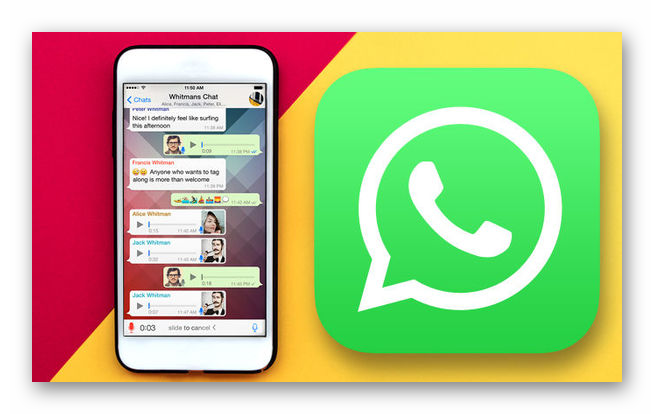
Просмотр и сохранение медиафайлов
Мессенджер WhatsApp устроен таким образом, что для просмотра фотографий, видеороликов и других медиа сам файл должен быть сохранен на устройстве в отдельной папке. То есть, если вы открыли какое-то видео от собеседника, когда интернет еще был, то вы можете воспроизвести его даже без подключения.
Собственно говоря, последовательность действий тут стандартная:
- Переходим к диалогу с человеком, который отправил ранее просмотренный медиафайл.
- Пролистываем его до нахождения нужного сообщения.
- Тапаем по миниатюре, чтобы перейти к режиму полноценного просмотра.
При желании фотографию или видеозапись можно сохранить в галерее устройства, чтобы она отображалась в общем списке. Для этого:
- Переходим в режим просмотра медиафайла.
- Тапаем по значку «Меню» в правом верхнем углу.
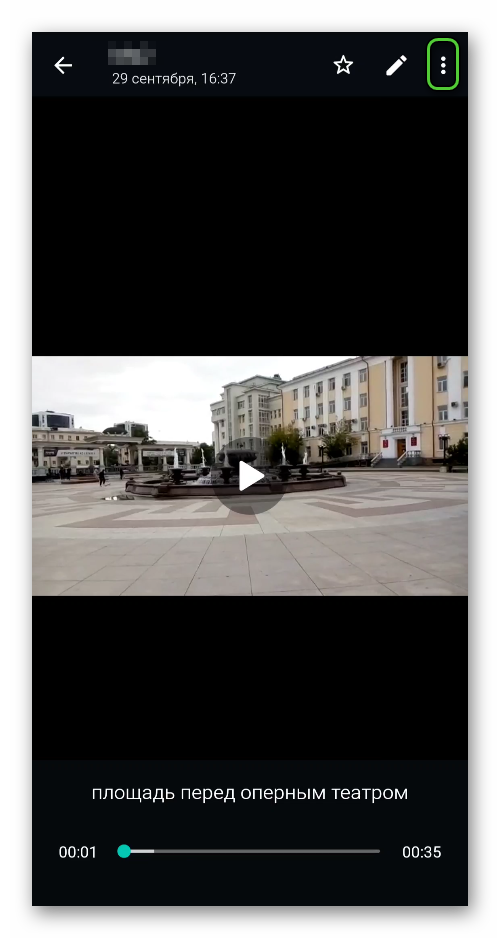
- Выбираем опцию «Скачать», «Сохранить» или «Переместить».
Теперь вы сможете просмотреть эту фотографию или видеозапись в стандартной галерее устройства.
Написание новых сообщений
Хоть мы и сказали, что вы не сможете переслать пользователю текстовое или голосовое сообщение, вам никто не мешает его написать, а затем отправить. При этом оно зависнет в мобильном приложении в статусе «Ожидание» (это иконка с часами). Оно автоматически отправится выбранному пользователю, когда интернет-соединение станет активным.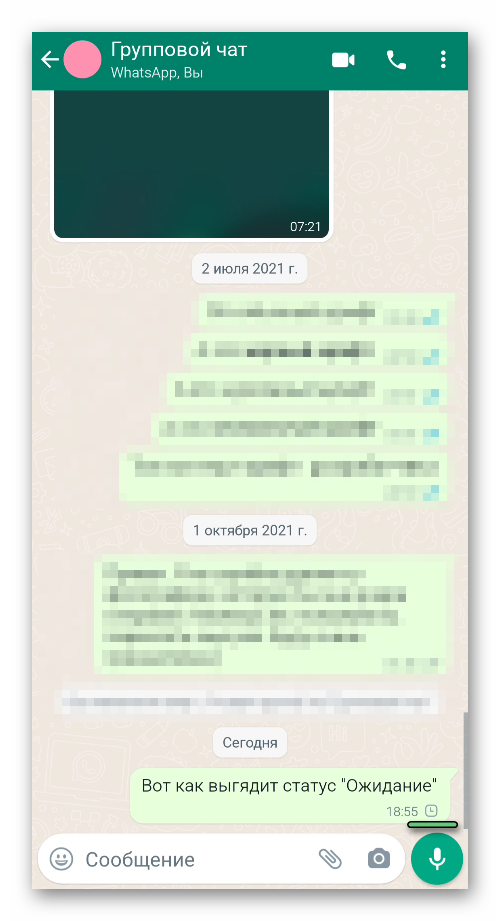
Также стоит упомянуть возможность удаления тех сообщений, которые вы отправили без интернета, но, например, передумали. Для претворения задуманного в жизнь:
- Открываем окно переписки и находим текстовое сообщение.
- Длительным тапом выделяем его. Затем одиночными нажатиями можно отметить и другие свои письма.
- Автоматически активируется режим дополнительного функционала.
- Тапаем по кнопке в виде корзины в верхней части пользовательского окна.
- Выбираем режим «Удалить у всех».
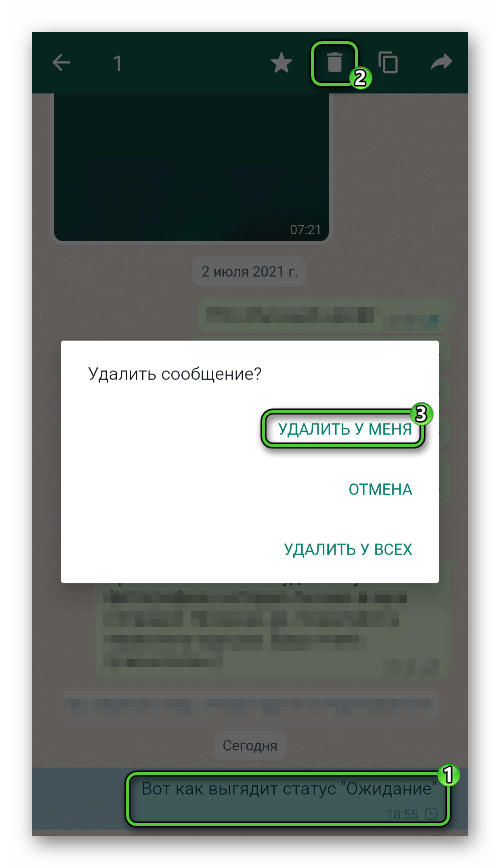
- Аналогичным образом вызываем меню для надписи «Вы удалили…».
- Поочередно нажимаем на «корзину» и «Удалить у меня».
На этом функциональные возможности Ватсапа без интернета заканчиваются. Если с этими подзаголовками все понятно, тогда двигаемся дальше.
Завершение
Ватсап не может полноценно работать без интернета, так как встроенным алгоритмам для выполнения основных задач все же требуется интернет для обмена пакетами данных с серверами проекта, синхронизации персональной информации. Однако это не значит, что программа полностью бесполезна.
Пусть разработчики это и не афишируют, есть возможность редактировать пользовательские сообщение в своей версии мессенджера, изменять данные профиля, а также просматривать историю переписок, оперировать медиафайлами (видеороликами, картинками или музыкой, электронными документами).
Теперь вы знаете, нужен ли интернет для Ватсапа или нет.







